Sådan bruger du Google Meet Live Sharing i YouTube på Android
Miscellanea / / May 05, 2023
Hvis du ikke har adgang til din computer, kan du deltage i et Google Meet-opkald ved hjælp af din Android-telefon. Du kan også ændre din Google Meet-baggrund bruge din Android-telefon for at undgå distraktioner under opkaldet. Udover arbejdsrelaterede opkald kan du også oprette forbindelse til dine venner ved hjælp af Google Meet.

Og for at forbedre din oplevelse yderligere, bringer Google Meet funktionen Live Sharing, der giver dig mulighed for at se YouTube-videoer sammen med dine venner og familie. Dette indlæg viser, hvordan du bruger Google Meet Live Sharing-funktionen på YouTube på din Android-telefon.
Hvad er Google Meet Live Sharing
Synes godt om SharePlay i FaceTime på iPhone og iPad, kan Android-brugere nu se YouTube-videoer sammen i Google Meet med andre deltagere. Denne funktion kaldes Google Meet Live Sharing og vil kun være tilgængelig, hvis du bruger Google Meet og YouTube med den samme Google-konto. Du skal også have et YouTube Premium-medlemskab, da denne funktion til Live-deling af YouTube-videoer kun er tilgængelig for Premium-brugere.
Du kan ikke se YouTube-videoer sammen på Google Meet af følgende årsager:
- Du har en betalt Workspace-konto leveret af din virksomhed. Men dem med en individuel Workspace-konto eller en Google One Premium-konto kan bruge denne funktion.
- Du er under 18 år.
- Du har en Family Link-konto.
Du skal have en stærk internetforbindelse på din Android-telefon for at undgå forsinkelser under Google Meet-opkaldet. Hvis du har en dual-band router, foretrækker du at bruge 5GHz frekvensbåndet.
Sådan bruger du Google Meet Live Sharing på Android
Sørg for, at du har opdateret Google Meet- og YouTube-apps på din Android, før du starter trinnene. Vi vil først vise, hvordan du bruger Google Meet Live Sharing ved hjælp af Meet-appen på din Android-telefon.
Trin 1: Åbn Meet-appen på din Android-telefon.

Trin 2: Tryk på Ny i nederste højre hjørne.

Trin 3: Tryk på Opret et nyt møde.

Trin 4: Når du har oprettet mødelinket, skal du trykke på det for at starte opkaldet.
Du kan trykke på Del Inviter for at dele mødelinket med dine kontakter.
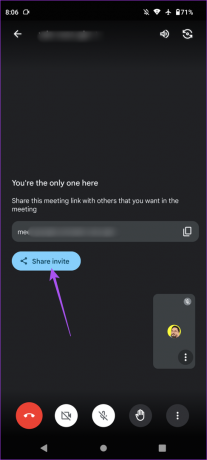
Trin 5: Tryk på menuen med tre lodrette prikker i nederste højre hjørne.

Trin 6: Tryk på Aktiviteter.

Trin 7: Vælg YouTube fra listen over apps.

Trin 8: Tryk på Åbn YouTube.

Trin 9: Når YouTube-appen åbner, skal du trykke på en video, du vil se sammen.
Trin 10: Tryk på Start for at begynde Live-deling.
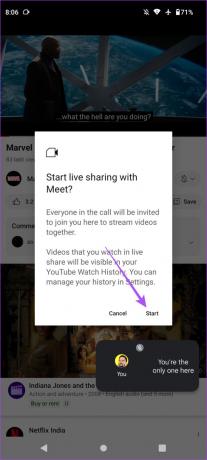
Du får en meddelelse om, at Live Sharing er begyndt.

For at stoppe livedeling af YouTube-videoen skal du trykke på den grønne stribe nederst og vælge Forlad livedeling.

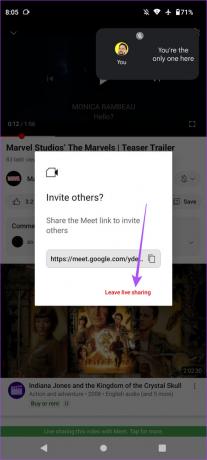
Sådan deler du YouTube-videoer på Google Meet
De ovenfor nævnte trin fokuserer på, hvordan du bruger funktionen Aktiviteter i Google Meet til at se YouTube-videoer sammen. Men lad os nu vise dig trinene til at få adgang til Live Sharing-funktionen i YouTube-appen for at se videoer sammen i Google Meet.
Trin 1: Åbn Google Meet på din Android-telefon.

Trin 2: Tryk på Ny i nederste højre hjørne og start et nyt opkald.

Trin 3: Luk Meet-appen, og åbn YouTube på din Android-telefon.

Mød-vinduet vises som Picture-In-Picture.
Trin 4: Tryk på den video, du vil se sammen.
Trin 5: Tryk på ikonet Del.

Trin 6: Vælg Meet Live Sharing.

Trin 7: Tryk på Start for at begynde at se videoen med dine Google Meet-deltagere.
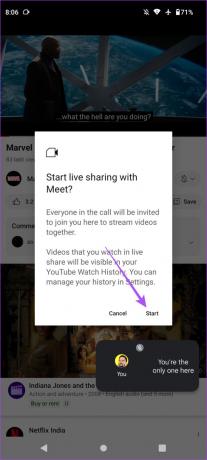
Du kan trykke på den grønne stribe nederst og vælge Forlad livedeling for at stoppe med at se YouTube-videoen.

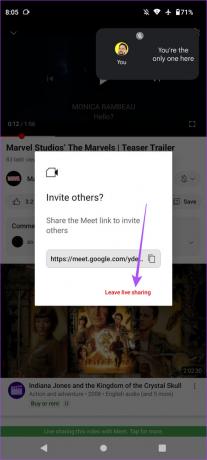
Du kan også læse vores indlæg, hvis Billede-i-billede-tilstand fungerer ikke på din Android-telefon.
YouTube Watch Party
Livedelingsfunktionen i Google Meet hjælper med at skabe en YouTube-sefest med dine venner og familie for at se filmtrailere, podcasts og mange andre videoer sammen. Alt du behøver er en stærk internetforbindelse og noget interessant at dele. Men på trods af at du har oprettet forbindelse til et hurtigt Wi-Fi-netværk, kan din Google Meet-video nogle gange begynde at virke og ødelægge oplevelsen med at se sammen.
Hvis du står over for problemer relateret til opkald i Google Meet eller selve appen, kan du henvise til løsningerne i vores indlæg om de bedste måder at løse Google Meet Video virker ikke på Android.
Sidst opdateret den 13. april, 2023
Ovenstående artikel kan indeholde tilknyttede links, som hjælper med at understøtte Guiding Tech. Det påvirker dog ikke vores redaktionelle integritet. Indholdet forbliver upartisk og autentisk.
Skrevet af
Paurush Chaudhary
Afmystificering af teknologiens verden på den enkleste måde og løsning af hverdagsproblemer relateret til smartphones, bærbare computere, tv'er og indholdsstreamingplatforme.



